Outlook에서 스팸 및 피싱 이메일을 신고하는 방법은 무엇입니까?

Microsoft의 필터를 통과하는 스팸 또는 피싱 이메일이 많다는 것을 알 수 있으며, 일부 정상적인 이메일은 스팸 폴더로 이동됩니다. Microsoft가 필터를 개선하고 이러한 일이 다시 발생하지 않도록 돕기 위해 스팸 이메일을 무시하거나 삭제하지 마십시오. 대신 아래에 나열된 방법 중 하나를 사용하여 스팸 및 피싱 이메일을 Microsoft에 신고하십시오.
참고: Outlook에서 스팸 또는 피싱 이메일을 신고하기 전에 스팸 또는 피싱 이메일을 식별하는 방법을 이해했는지 확인하십시오.
Windows의 Outlook에서 스팸 및 피싱 이메일을 Microsoft에 신고
1. "홈" 탭에서 "추가 기능" 그룹에서 "추가 기능 가져오기" 아이콘을 클릭합니다. 또는 이전 버전의 Outlook에서는 "스토어" 아이콘을 클릭합니다. 스크린샷 보기:


참고: Outlook 리본 메뉴에서 두 아이콘 모두 보이지 않는 경우 다음으로 이동하십시오. "파일" > "리본 사용자 정의". 왼쪽에 "추가 기능 가져오기" 또는 "스토어"가 표시되면 "새 그룹"을 클릭하여 먼저 그룹을 만들고 "추가 기능 가져오기" 명령을 오른쪽으로 이동하십시오.
2. 팝업되는 "추가 기능" 페이지에서 “report message”를 검색한 다음 "Report Message" 추가 기능의 "추가" 버튼을 클릭합니다.
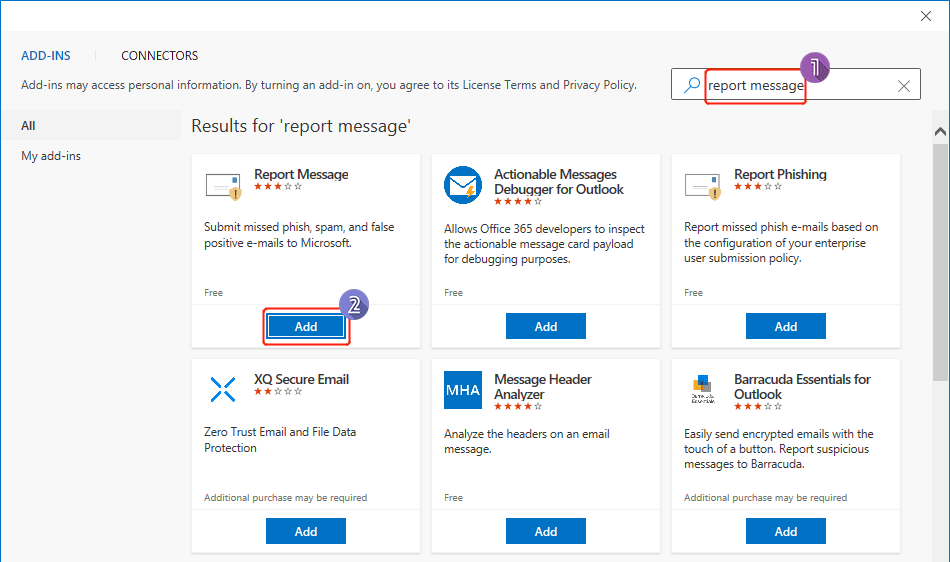
3. "시작하기"를 클릭합니다.
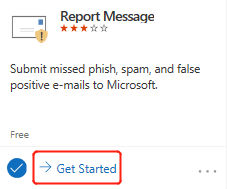
4. 아래와 같이 추가 기능에 접근하는 방법을 알려주는 알림이 표시됩니다. 읽기를 마친 후 페이지를 닫습니다.
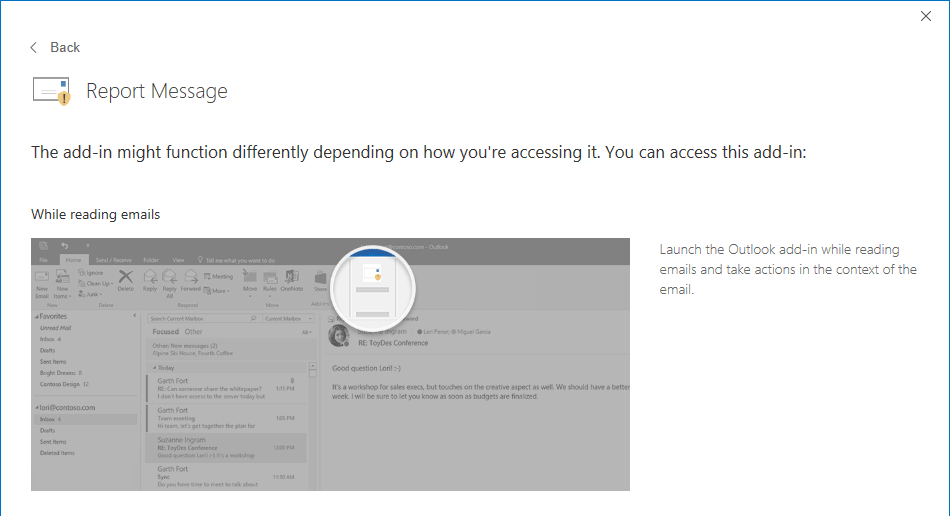
5. 스팸 또는 피싱으로 신고할 이메일을 선택합니다. "Report Message"를 클릭한 다음 드롭다운 메뉴에서 "스팸" 또는 "피싱"을 선택하여 스팸 또는 피싱 이메일을 Microsoft에 신고합니다.
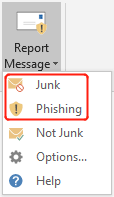
6. "Report Message" 대화 상자가 팝업되면 이 메시지의 사본을 Microsoft에 보내 이메일 보호 기술의 연구 및 개선을 돕고 싶다면 "신고"를 클릭하십시오. 그렇지 않으면 "취소"를 클릭하십시오.
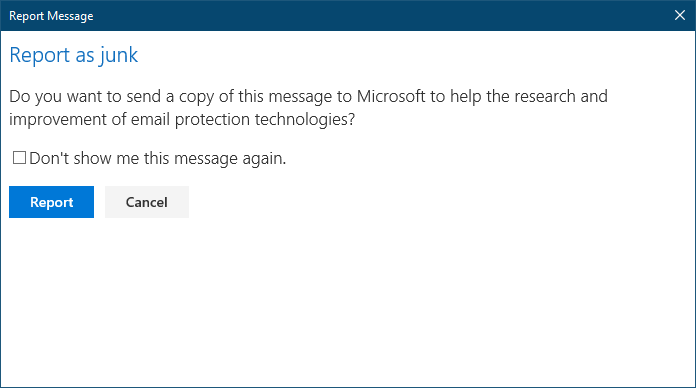
참고:
- 메시지를 피싱으로 신고한 후에는 발신자만 신고되며 앞으로 메시지를 보내는 것은 차단되지 않습니다. 발신자를 차단하려면 차단된 발신자 목록에 추가할 수 있습니다. 자세한 정보는 튜토리얼을 참조하십시오: Outlook에서 발신자 차단 또는 차단 해제하는 방법?
- 리본에서 "Get Add-ins"를 클릭하는 경험은 다를 수 있습니다. 브라우저에서 "AppSource" 페이지가 열리는 경우 페이지의 지침에 따라 "Report Message" 추가 기능을 설치하십시오.
아웃룩의 AI 메일 도우미: 더 스마트한 답장, 더 명확한 커뮤니케이션 (한 번의 클릭으로 끝내기!) ⚡ 무료
Kutools for Outlook의 AI 메일 도우미로 매일 처리하는 아웃룩 작업을 간소화하세요. 이 강력한 도구는 과거 이메일을 학습하여 지능적이고 정확한 답변을 제공하고, 이메일 내용을 최적화하며, 초안 작성 및 메시지 수정을 쉽게 도와줍니다.

이 기능은 다음을 지원합니다:
- 스마트 답장: 과거 대화를 기반으로 맞춤형, 정확한 답변을 받아보세요. 바로 사용할 수 있습니다.
- 개선된 콘텐츠: 이메일 텍스트를 자동으로 다듬어 명확도와 영향력을 높여보세요.
- 손쉬운 작문: 키워드만 제공하면 AI가 나머지를 처리해 다양한 작문 스타일로 도와줍니다.
- 지능적인 확장: 맥락에 맞는 제안으로 생각을 확장하세요.
- 요약 기능: 긴 이메일의 간결한 요약본을 즉시 받아보세요.
- 글로벌 도달: 이메일을 손쉽게 다른 언어로 번역하세요.
이 기능은 다음을 지원합니다:
- 스마트 이메일 답장
- 최적화된 콘텐츠
- 키워드 기반 초안 작성
- 지능적인 콘텐츠 확장
- 이메일 요약
- 다국어 번역
가장 좋은 점은 이 기능이 영원히 완전 무료라는 것입니다! 기다리지 말고 지금 AI 메일 도우미를 다운로드하고 즐겨보세요!
Outlook.com에서 스팸 및 피싱 이메일을 Microsoft에 신고
데스크톱의 Outlook에서 추가 기능을 구성하는 데 문제가 있는 경우 outlook.com에서 계정에 로그인하고 다음과 같이 하십시오:
1. 스팸 또는 피싱으로 표시할 이메일을 선택합니다.
2. 리본에서 "스팸"을 클릭한 다음 필요에 따라 "스팸" 또는 "피싱"을 선택합니다.
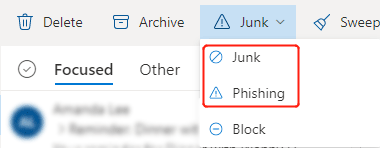
3. "스팸"을 선택하면 메시지가 스팸 폴더로 이동됩니다. "피싱"을 선택하면 아래와 같은 대화 상자가 나타납니다. "신고"를 클릭하십시오.
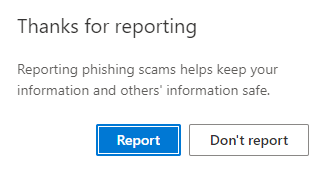
메시지를 통해 스팸 및 피싱 이메일을 Microsoft에 신고
스팸 또는 피싱 메시지를 Microsoft에 신고하려면 해당 메시지를 첨부하고 직접 Microsoft로 보내실 수도 있습니다. 다음 단계를 따르십시오:
1. 새 메시지를 작성합니다.
2. 스팸 또는 피싱으로 신고할 이메일을 선택한 다음 새 이메일로 드래그합니다.

3. 이메일을 스팸으로 신고하려면 받는 사람 상자에 junk@office365.microsoft.com을 복사하여 붙여넣으십시오; 이메일을 피싱으로 신고하려면 phish@office365.microsoft.com을 복사하여 붙여넣으십시오.
4. "보내기"를 클릭하여 스팸 또는 피싱 이메일을 신고합니다.
관련 기사
Outlook에서 피싱 이메일을 식별하는 방법은 무엇입니까?
많은 사람들이 피싱과 스팸 이메일을 동일하게 생각하지만, 사실 모든 피싱은 스팸으로 간주되지만 모든 스팸이 피싱은 아닙니다. 두 가지의 주요 차이점은 발신자의 의도에 있습니다. 대부분의 스팸 이메일 발신자는 불특정 다수에게 원치 않는 이메일을 보내 제품과 서비스를 홍보하려 합니다. 반면 피싱은 민감한 데이터를 공유하도록 속이거나 피해자의 시스템에 악성 소프트웨어를 감염시키려는 사기입니다.
Outlook에서 발신자 차단 또는 차단 해제하는 방법은 무엇입니까?
때때로 Outlook에서 모르는 사람으로부터 스팸 이메일을 받게 되어 짜증날 수 있습니다. 이 문서에서는 Outlook에서 특정 발신자로부터 이메일을 받지 않도록 차단하는 방법을 소개합니다.
Outlook에서 스팸 또는 스팸 이메일을 자동으로 삭제하는 방법은 무엇입니까?
스팸 이메일의 경우 Junk Email 폴더에 보관하는 대신 자동으로 삭제하는 것이 더 적합할 수 있습니다. 이 문서에서는 Outlook에서 스팸 이메일을 삭제하는 두 가지 방법을 소개합니다.
Outlook에서 스팸 이메일 필터 설정을 구성하는 방법은 무엇입니까?
매일 Outlook을 실행할 때마다 유용한 정보와 함께 다양한 광고 메일(스팸 메시지)을 받게 됩니다. 우리는 수동으로 받은 편지함에서 스팸을 삭제해야 합니다. 이를 방지하려면 어떻게 해야 할까요? 다행히도 Outlook은 스팸 이메일 필터 기능을 제공하며, 이 기능을 사용하여 스팸 메일을 스팸 이메일 폴더로 필터링할 수 있습니다. 또한 필요에 따라 스팸 이메일 설정을 구성할 수 있습니다. 다음 지침을 참조하십시오.
Outlook에서 이메일 메시지를 스팸 또는 스팸이 아닌 것으로 표시하는 방법은 무엇입니까?
Outlook 스팸 이메일 필터 기능을 사용하여 스팸 이메일을 필터링할 때 일반적인 이메일이 스팸으로 처리되어 자동으로 Junk E-mail 폴더로 필터링되는 경우가 있습니다. 이 경우 잘못 필터링된 항목을 원래 폴더로 복원해야 합니다. 스팸 이메일을 직접 폴더로 드래그하는 것은 좋은 방법이 아닐 수 있습니다. 원래 폴더가 어디인지 확실하지 않을 수 있기 때문입니다. 이 문서에서는 이메일 메시지를 스팸이 아닌 것으로 표시하고 자동으로 원래 폴더로 이동하는 방법을 배울 수 있습니다.
최고의 오피스 생산성 도구
속보: Kutools for Outlook 무료 버전 출시!
새롭게 달라진 Kutools for Outlook에서100가지 이상의 놀라운 기능을 경험해보세요! 지금 다운로드하세요!
🤖 Kutools AI : 첨단 AI 기술을 활용해 이메일을 손쉽게 처리합니다. 회신, 요약, 최적화, 확장, 번역, 작성까지 모두 지원합니다.
📧 이메일 자동화: 자동 응답(POP 및 IMAP 지원) / 이메일 보내기 예약 / 이메일 전송 시 규칙별 자동 참조/숨은 참조 / 자동 전달(고급 규칙) / 자동 인사말 추가 / 여러 수신자 이메일을 개별 이메일로 자동 분할 ...
📨 이메일 관리: 이메일 회수 / 제목 및 기타 기준으로 의심스러운 이메일 차단 / 중복 이메일 삭제 / 고급 검색 / 폴더 정리 ...
📁 첨부 파일 프로: 일괄 저장 / 일괄 분리 / 일괄 압축 / 자동 저장 / 자동 분리 / 자동 압축 ...
🌟 인터페이스 매직: 😊더 예쁘고 다양한 이모지 / 중요한 이메일이 오면 알림 / Outlook 종료 대신 최소화 ...
👍 원클릭 기능: 모두 회신 (첨부 파일 포함) / 피싱 방지 이메일 / 🕘보낸 사람의 시간대 표시 ...
👩🏼🤝👩🏻 연락처 및 캘린더: 선택한 이메일에서 연락처 일괄 추가 / 연락처 그룹을 개별 그룹으로 분할 / 생일 알림 제거 ...
원하는 언어로 Kutools를 사용하세요 – 영어, 스페인어, 독일어, 프랑스어, 중국어 및40가지 이상을 지원합니다!
한 번의 클릭으로 Kutools for Outlook을 즉시 활성화하세요. 기다리지 말고 지금 다운로드하여 업무 효율을 높여보세요!


🚀 원클릭 다운로드 — 모든 Office 추가 기능 받기
강력 추천: Kutools for Office (5-in-1)
한 번의 클릭으로 다섯 종류의 설치 파일을 동시에 다운로드하세요 — Kutools for Excel, Outlook, Word, PowerPoint 및 Office Tab Pro. 지금 다운로드하세요!
- ✅ 원클릭 편리함: 다섯 가지 설치 패키지를 단 한 번에 다운로드할 수 있습니다.
- 🚀 모든 Office 작업에 바로 준비 완료: 필요한 추가 기능을 원하는 때에 설치하세요.
- 🧰 포함됨: Kutools for Excel / Kutools for Outlook / Kutools for Word / Office Tab Pro / Kutools for PowerPoint